PPT中如何把图片处理成透明的效果?
来源:互联网 | 时间:2024-10-21 02:08:48
分享一个在PPT中把图片进行美观的透明处理方法:1、首先打开PPT,找到菜单栏的“插入”选项2、之后点击“形状”,插入一个形状压丽,比如长方形3、然后鼠标放在图形上右击,选择“设置形状格式”选项4、接下来选择“图片或纹理填充”,点击“文截游
分享一个在PPT中把图片进行美观的透明处理方法:
1、首先打开PPT,找到菜单栏的“插入”选项

2、之后点击“形状”,插入一个形状压丽,比如长方形
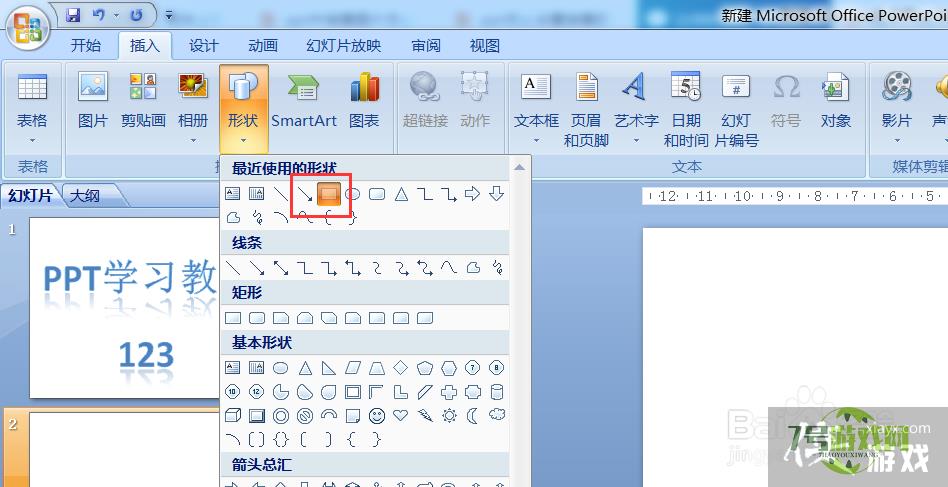
3、然后鼠标放在图形上右击,选择“设置形状格式”选项
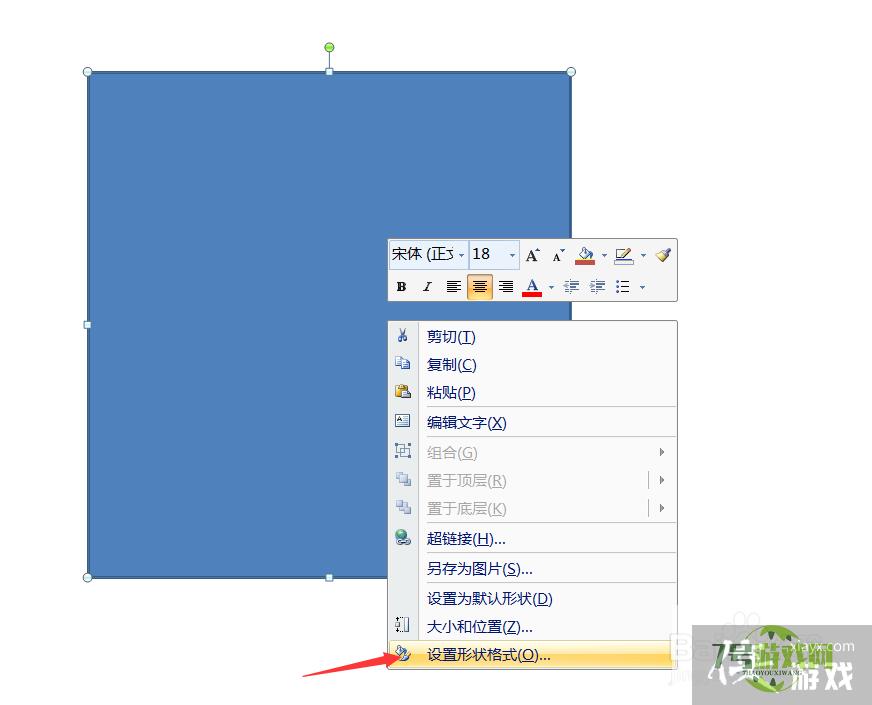
4、接下来选择“图片或纹理填充”,点击“文截游件”,选择需要的图片
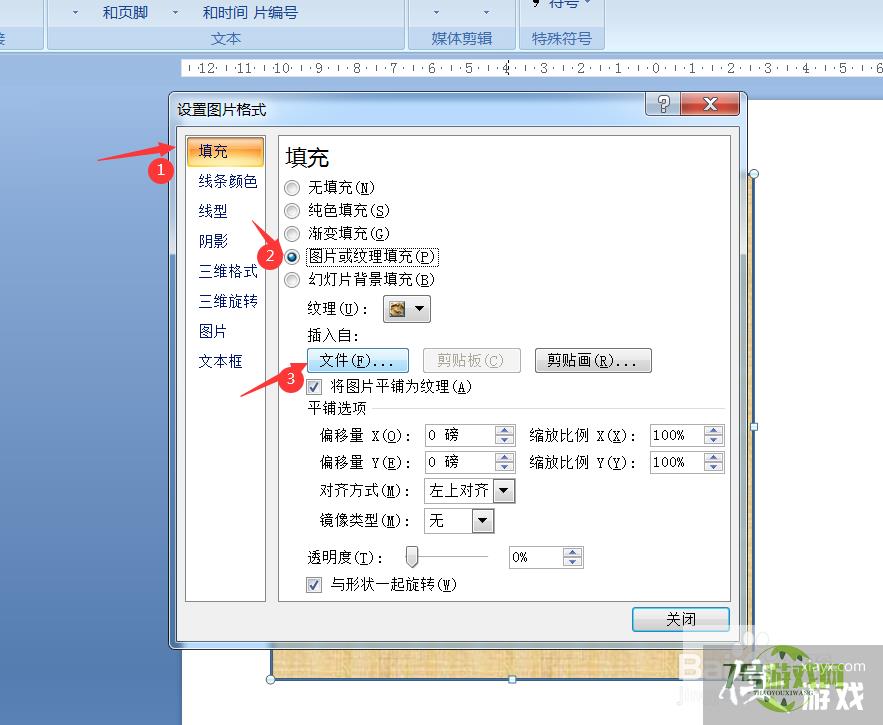
5、之后在“纹理”下方调整图片的透明度
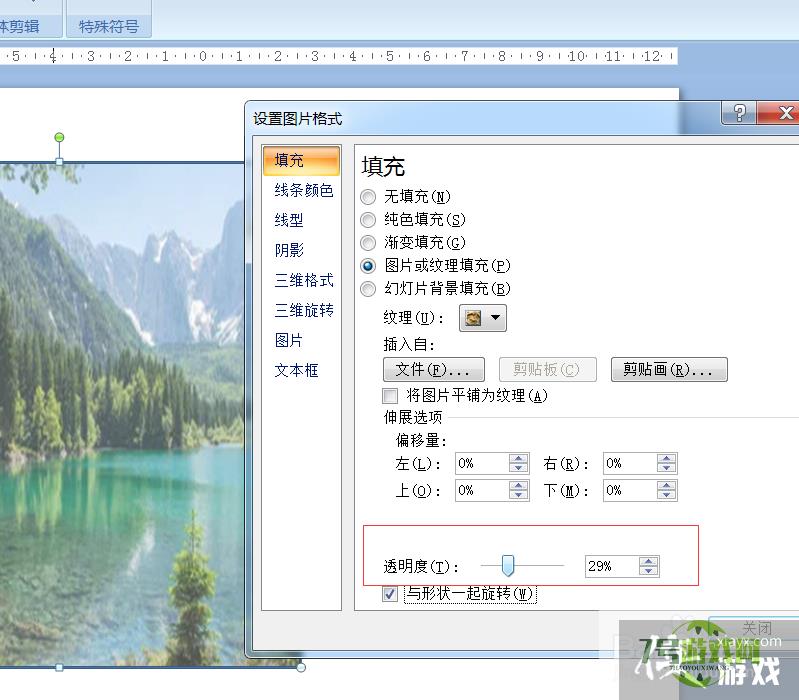
6、最后将图片轮廓设施芬伟置成“无轮廓”即可






